Файлы AI – как открыть, редактировать и конвертировать формат
Файл с расширением .ai – это, скорее всего, файл векторной графики созданный в Adobe Illustrator. Это собственный формат файлов, разработанный и поддерживаемый Adobe Systems.
Вместо использования информации растрового изображения, файлы AI хранят изображение в виде путей, размер которых можно изменить без потери качества. Векторное изображение сохраняется в формате PDF или EPS, но используется расширение файла AI, поскольку программа Adobe Illustrator является основным программным обеспечением, создающим файлы в этом формате.
Файлы AIT похожи, но являются файлами шаблонов Illustrator, которые используются для создания нескольких аналогично разработанных AI-файлов.
Если ваш AI-файл не является файлом Adobe Illustrator Artwork, он может быть файлом Battlefield 2 Artificial Intelligence. Если это так, то он вообще не имеет ничего общего с векторными изображениями, а представляет собой простой текстовый документ, который содержит свойства того, как работают определенные игровые элементы.
«Дизайнер» Что такое Adobe illustrator! Великая тайна «нет»
AI также является сокращением для понятия искусственного интеллекта, который, конечно, не имеет ничего общего с Adobe Illustrator.
Как открыть AI файлы
Adobe Illustrator – это основная программа, используемая для создания и открытия AI-файлов. Некоторые другие приложения, которые могут работать с файлами Adobe Illustrator Artwork, включают программы Adobe Acrobat, Photoshop и After Effects, CorelDRAW Graphics Suite, ACD Systems Canvas, Serif DrawPlus и Cinema 4D.
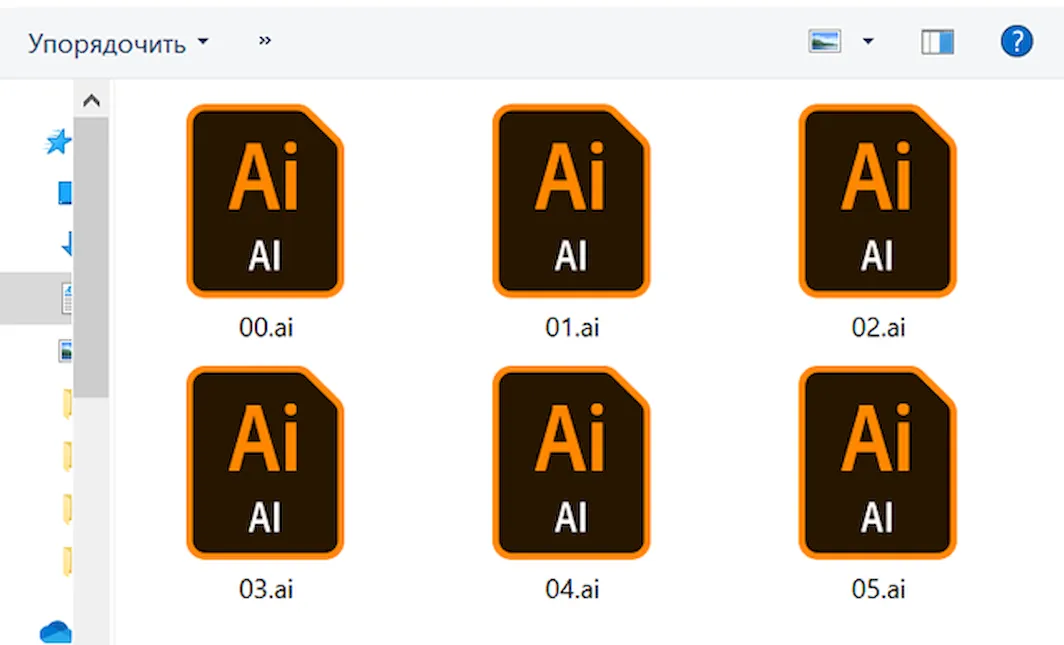
Если в AI-файле нет содержимого PDF и вы используете его для открытия в Photoshop, вы можете получить сообщение, которое выглядит примерно так: «Это файл Adobe Illustrator, который был сохранен без содержимого PDF». Если это произойдет, вернитесь в Adobe Illustrator и снова создайте файл, но на этот раз выберите «Создать PDF-совместимый файл».
Некоторые бесплатные «открыватели» AI включают Inkscape, Scribus, Ai Viewer ideaMK и sK1. Если AI-файл сохраняется совместимым с PDF, то его можно открыть с помощью Preview (просмотрщик PDF на macOS ) и Adobe Reader.
Battlefield 2 используется для открытия AI-файлов, связанных с этой игрой, но вы, вероятно, не сможете открыть файл вручную из игры. Вместо этого он находится где-то в «особенном» месте, так что программное обеспечение может обращаться к файлу AI по мере необходимости. Тем не менее, вы можете редактировать его с помощью бесплатного текстового редактора.
Как конвертировать файл AI
Открыватели AI, указанные выше, могут конвертировать файл AI в ряд других похожих форматов. Используйте меню Illustrator «Файл» → «Сохранить как», чтобы сохранить AI-файл в FXG, PDF, EPS, AIT, SVG или SVGZ или «Файл» → «Экспорт», если вы хотите преобразовать AI в DWG, DXF, BMP, EMF, SWF, JPG, PCT, PSD, PNG, TGA, TXT, TIF или WMF.
Photoshop позволяет открыть AI-файл через меню Файл → Открыть, после чего вы можете сохранить его в PSD или любом другом формате, поддерживаемом Photoshop.
Однако, если вы не хотите покупать или скачивать специальный просмотрщик AI-файлов, вы все равно можете конвертировать его с помощью онлайн-конвертера AI, такого как Zamzar. На этом веб-сайте вы можете сохранить AI-файл в JPG, PDF, PNG, SVG, GIF и ряде других форматов графических файлов.
Больше информации о формате AI
Некоторые программы могут открывать только файлы AI, которые старше определенной версии. Например, бесплатная программа Inkscape может импортировать AI-файлы, основанные на формате PostScript AI, при условии, что версия составляет 8 или ниже, в то время как поддерживаются файлы AI на основе PDF версии 9 и новее.
Формат AI раньше назывался PGF, но он не связан с форматом файла прогрессивной графики, в котором используется расширение файла .PGF.
Всё еще не можете открыть файл «AI»?
Расширение файла .AI действительно короткое и содержит две очень распространенные буквы. Это позволяет легко спутать его с другими аналогичными расширениями файлов, которые не имеют ничего общего ни с Adobe Illustrator, ни с Battlefield 2.
AIR является таким примером, как и формат INTUS Audio Archive, в котором используется расширение файла IAA . Ни один из этих форматов файлов не имеет ничего общего с форматами, которые используют расширение файла AI.
Тем не менее, ещё один пример – AIA , может быть немного запутанным. Это расширение файла может использоваться для файлов исходного кода MIT App Inventor, используемых с MIT App Inventor, или это может быть файл действия Adobe Illustrator, который используется для автоматизации шагов в Adobe Illustrator.
Источник: webznam.ru
Файл формата AI: чем открыть, описание, особенности
Расширение сохраняет векторные изображения, созданные в Adobe Illustrator. О том, что такое AI.
Расширение сохраняет векторные изображения, созданные в Adobe Illustrator. О том, что такое AI формат и чем открыть файл AI – читайте в нашей статье.
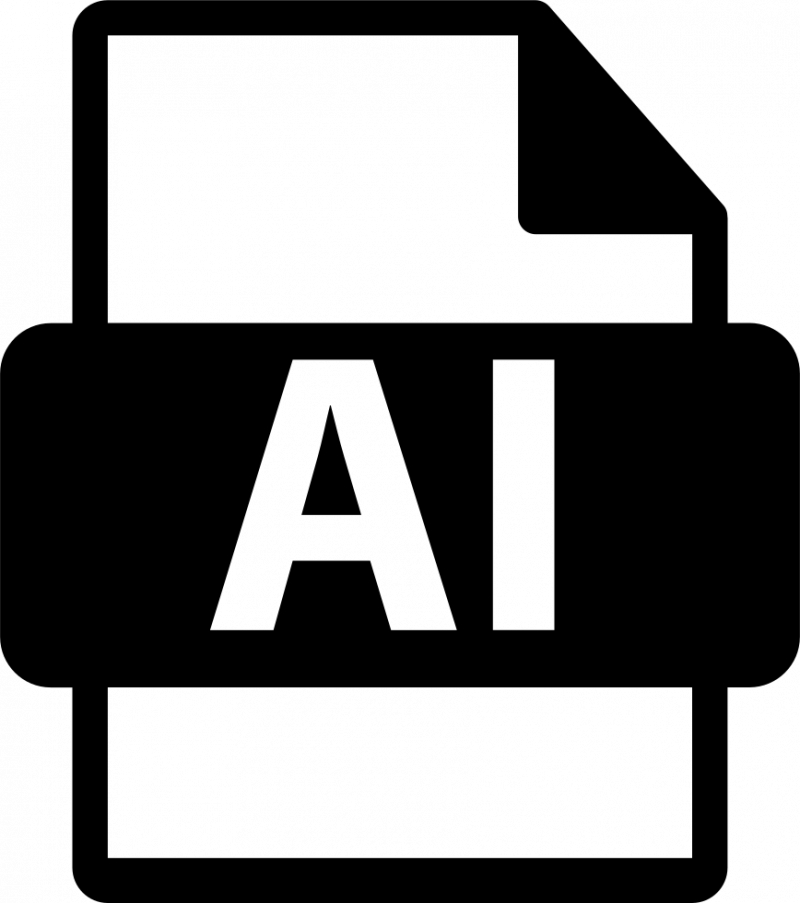
Общее описание формата AI
Проприетарный формат принадлежит компании Adobe Systems. Одностраничные изображения открываются как PDF либо EPS. Формат AI сопоставляется с PDF благодаря “вшиванию” копии информации в начальном формате PGF.
В Adobe Illustrator реализуются логотипы, отличительные знаки. Расширение AI открывает изображение без искажения качества. Правильно открыть такой размер может только Illustrator. Другие программы растеризуют изображение, то есть конвертируют в растровый формат. Размер AI сохраняет возможности редактирования и прозрачности в файле.
Когда сохраняется файл в размере AI, Illustrator включает в составную версию PDF-копию. Отметим, что файлы Adobe Illustrator импортируются в модели и чертежи SOLIDWORKS и наоборот.

Как и чем открыть файл AI расширения
Представляем программы, которые помогут открыть файл AI онлайн и устанавливаются на компьютер.
Онлайн-просмотрщики файлов AI
Начнем с того, чем открыть формат AI, не используя дополнительные программы.
Открыть AI онлайн можно на специальных веб-вьюверах, которые автоматически преобразуют эти файлы в JPG. Примечание: редактировать изображение в онлайн-режиме невозможно, только просматривать.
Веб-просмотрщик Ofoct. Англоязычный сервис открывает несколько картинок для сравнения, для этого:
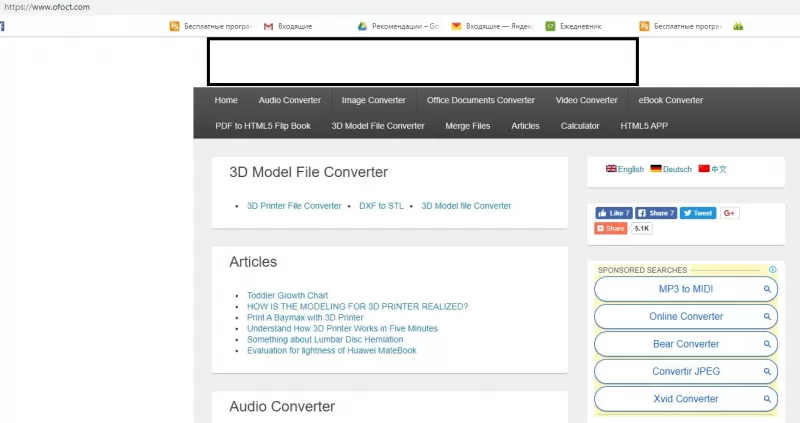
- откройте сайт и загрузите изображение через кнопку Upload или запишите URL-адрес в соответствующей строке выше.
- после загрузки рисунка выберите качество отображения (High Resolution или Low Resolution). Нажмите View для просмотра.
- рисунок откроется на этой же странице, перемещайте его с помощью экранных клавиш.
Онлайн-ресурс Fviewer. Функционал сервиса, управление изображениями аналогично предыдущему сайту. Отличает их только русский язык интерфейса. Чтобы загрузить картинку, нажмите «Выбрать файл с компьютера». Иллюстрация откроется на странице сайта.

Как посмотреть AI на компьютере
Теперь поговорим о том, чем открыть AI на компьютере.
Конечно, надежнее использовать “родной” Adobe Illustrator CS6. В программе доступны разнообразные инструменты редактирования, интерфейс программы понятный.
Чтобы “залить” файл в программу, нажмите кнопку «File» и найдите нужный документ. Просматривайте и обрабатывайте изображение.
Для сохранения измененного рисунка, нажмите «File», выберите команду «Save as» и задайте параметр сохранения: EPS, PDF, SVG или PNG.
Программа CorelDRAW Graphics Suite X6 также решает проблему расширение AI: чем открыть. Надежное программное обеспечение для графического дизайна. Эта сборка включает новый типографский движок, расширенную поддержку OpenType, программное обеспечение для дизайна веб-сайтов, а также редактирование фотографий, улучшения стиля и цвета.
Еще один инструмент, чем открыть расширение AI – программа Adobe Photoshop CS6. Графический редактор поддерживает популярные форматы векторных и растровых изображений. Настраивается шкала с палитрой слоев, с помощью меню инструментов можно корректировать слои, обрезать, удалять шум, экспортировать AI файл в различных расширениях.
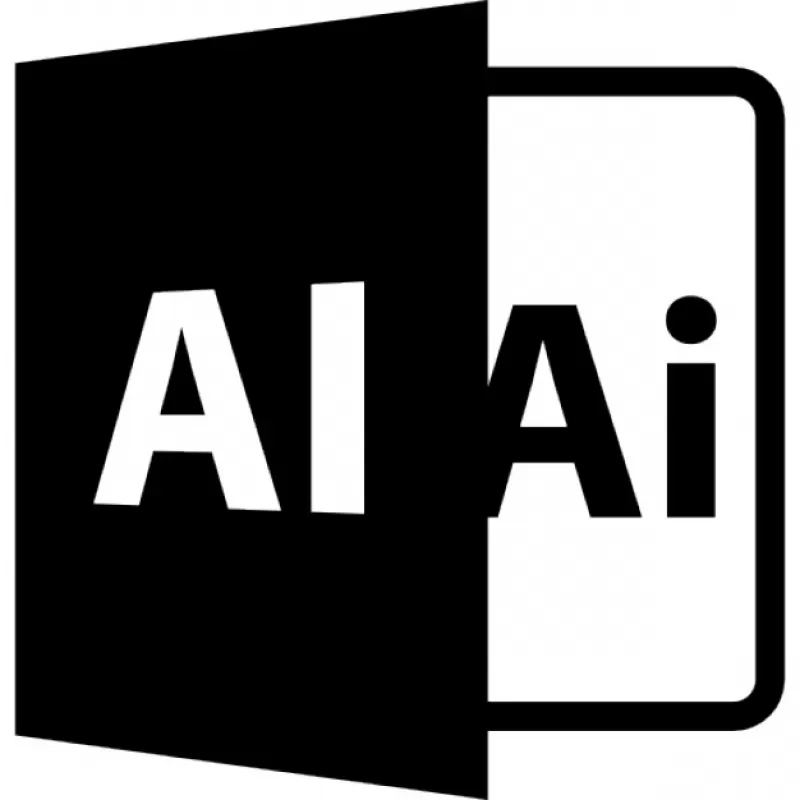
Вероятные проблемы с AI файлом
Если изображение открывается с некорректной цветопередачей или не отображаются части рисунка, значит, выбранная программа несовместима с размером AI. Протестируйте другой софт или откройте рисунок на онлайн-площадке.
Если программа выдает ошибку «Формат AI файл с повреждением», попробуйте восстановить “битый” рисунок через утилиту Recovery Toolbox for Illustrator.
- Запустите программу.
- Выберите поврежденный файл, используя стандартный диалог открытия файла.
- Нажмите кнопку «Восстановить».
Время восстановления зависит от исходного размера файла. После реконструкции файла вы увидите журнал со списком всех операций, выполненных программой.
Сообщение «Возникла неизвестная ошибка» говорит о том, что шрифт, который используется для создания изображения, не поддерживается программой. Обновите тот пакет шрифтов, который поставляется в составе программы.
Если редактор “вылетел”, а работа не сохранилась, к сожалению, ничего сделать не получится. Небольшой совет: активируйте опцию Auto Save Action и установите определенное время (например, 3 минуты), чтобы изменения сохранялись автоматически.
Источник: freesoft.ru
Обзор самой популярной программы графического дизайна — Adobe Illustrator: что умеет редактор, кому пригодится, как пользоваться
Программа Adobe Illustrator – это векторный графический редактор, применяемый в веб-дизайне, рекламе, типографике и в художественной среде: при подготовке иллюстраций для журналов и газет, оформлении плакатов, книг и поздравительных открыток. Разрабатывается и поддерживается с 1987 года. Официально обладает статусом «отраслевого стандарта» среди дизайнеров и энтузиастов, мечтающих раскрасить повседневный мир, добавить печатным материалам и сайтам информативности, выразительности и привлекательности.
Обзор программы Иллюстратор (Ai)
- Не с чистого листа. Разработчики из Adobe разрешают начинать путь к творческим результатам не с пустого белоснежного холста, а с заранее подготовленных шаблонов, способных вдохновить на будущие свершения или стать основой для новых материалов. Исходники представлены разные: начиная с иконок и шрифтов и заканчивая отдельными баннерами и информационными блоками.
- Эффектный дизайн. Векторная графика обладает любопытным свойством: растягивается до размеров билборда и сжимается до едва заметной иконки на сайте, не теряя качества и четкости. Столь необычный подход к реализации изображений облегчит дальнейшую жизнь и поможет адаптировать сайт под мониторы компьютеров или дисплеи смартфонов и планшетов без лишних действий.
- Контент и материалы. Перенести нарисованные на салфетке идеи в Illustrator, а после превратить едва заметные штрихи в иллюстрацию может каждый! И едва ли придется долго разбираться в деталях и искать «конвертер» для перевода исходника в вектор: все произойдет в полуавтоматическом результате. А дальше останется лишь найти применение подготовленным материалам.
- Типографика и шрифты. Логотипы с текстом, таргетированная реклама с символами и буквами, навигационные панели с эффектами – для инструментов от Adobe не найти камней преткновения. У современных художников появится шанс справиться с каждым из сценариев!
Системные требования
Графический редактор от Adobe менее требователен к компьютеру, чем тот же Photoshop. Потребуется процессор от Intel или AMD с поддержкой 64-разрядных вычислений, 8 гигабайт оперативной памяти, 2 гигабайта свободного места на жестком диске (желательно использовать SSD – так процессы загрузки материалов и предварительной обработки файлов начнут происходить в разы быстрее), видеокарта с поддержкой технологии OpenGL 4.X и объемом памяти хотя бы в 1 Гб.
Версии, доступ и назначение
Как и остальные продукты от Adobe, Illustrator СС распространяется по подписке: базовое издание обойдется в 1622 рубля в месяц. Внутри – стандартный набор из Creative Cloud: шрифты, специальный инструмент для подготовки сайта-портфолио и доступ к облачному хранилищу, вмещающему до 100 гигабайт материалов, наработок и идей. Пробный период (бесплатная версия Adobe Illustrator) – 7 дней.
Как дополнительный бонус – возможность в течение 2 недель после оформления подписки вернуть деньги, если творческий потенциал так и не раскрылся или возникли технические неполадки.
Поддерживается Adobe Illustrator компьютерами с операционными системами Windows и MacOS, а в скором времени – как и Adobe Photoshop – векторный графический редактор переберется и на планшеты от Apple.
На iPadOS функционал останется «компьютерным»: те же вкладки и меню, схожий способ взаимодействия с интерфейсом, тот же дизайнерские потенциал.
И уж с подготовкой творческих материалов проблем точно не возникнет: разработчики из Adobe разрешают добиться максимум в каждом из начинаний вне зависимости от контекста. Illustrator справится и с подготовкой типографических документов (рекламные буклеты, открытки, изображения для журналов) и с иллюстрациями для сайтов. Те же иконки, навигационные панели, меню и вкладки станут украшением каждой веб-страницы!
Как работать с Adobe Illustrator
Как и в случае со сторонними графическими редакторами, начинать творческий процесс предстоит с раздела «Файл», пунктов меню «Открыть» или «Новый». В первом случае Illustrator разрешит загрузить старый проект, уже готовое изображение (поддерживается внушительный набор форматов, вроде PDF, JPG, GIF, AIT, BMP) или материалы, найденные в сети.
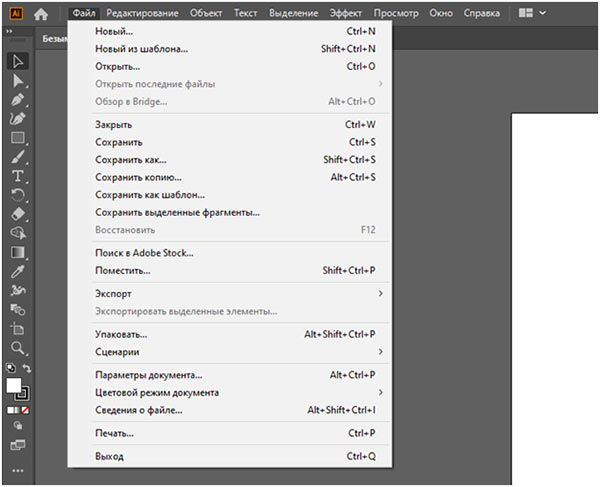
Второй вариант необходим в тех случаях, если работа начинается с нуля. И тут Illustrator предлагает специальные шаблоны, подобранные в соответствии с мобильными дисплеями, распространенными форматами кино или привычными в сфере дизайна размерами баннеров, документов и печатных материалов.
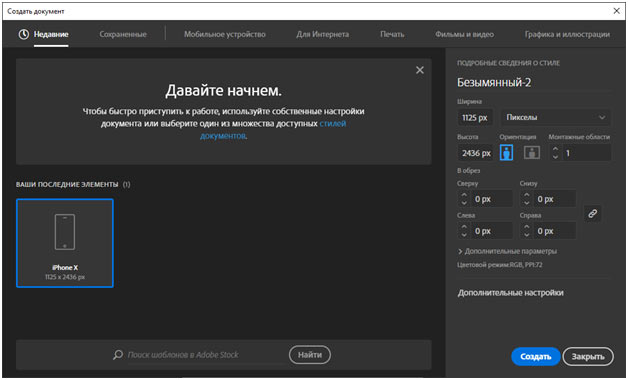
Каждый из шаблонов настраивается еще и дополнительно: поля, высота, ширина, монтажные области, ориентация, размеры.
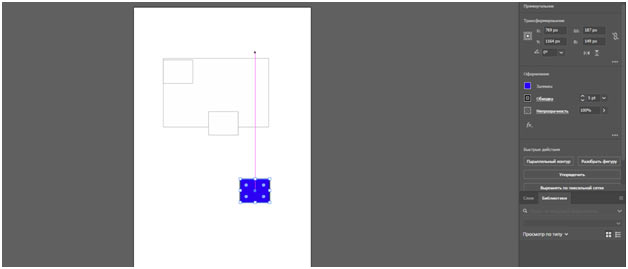
Выбранный холст появляется в центральной части интерфейса. Сюда же разработчики предлагают выносить геометрические фигуры, кривые, текст, а еще заготовки и прочие элементы. А вот как действовать дальше – уже зависит от желаемого результата и накопленного мастерства.
Объекты редактируются из правого меню «Свойства» (заливка, обводка, оформление, трансформирование), рисование облегчается с помощью появляющихся направляющих (помогут с симметричностью, положением элементов на экране), а ошибочные действия отменяются с помощью комбинации CTRL + Z.
Как установить Adobe Illustrator CC подробнее на видео:
Интерфейс, настройки, инструменты
Оформление у Illustrator «классическое» для жанра и продуктов семейства Adobe. Сверху располагается вытянутая навигационная панель с выпадающими списками и контекстными меню.
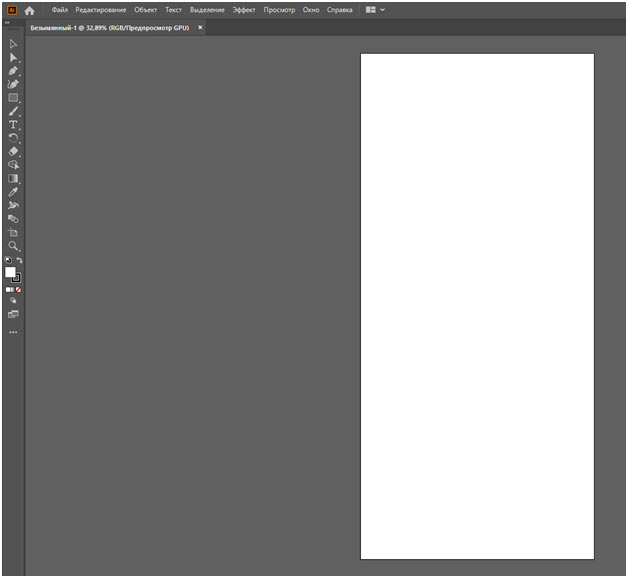
Слева – рабочее пространство, оснащенное кнопками для вызова распространенных инструментов:
- Выделение – прямое и стандартное: помогает выбирать объекты целиком или с помощью расставленных точек и сегментов контуров;
- Волшебная палочка: выделяет объекты с похожими или одинаковыми атрибутами и свойствами;
- Перо: помогает рисовать прямы или кривые линии, добавлять новые объекты и редактировать старые;
- Опорные точки: серия инструментов для генерации, удаления и преобразования точек в контурах;
- Отрезок линии, дуга, спираль, прямоугольник – геометрические фигуры, состоящие из кривых или прямых линий;
- Текст: помогает добавить в ограниченном пространстве с вертикальной или горизонтальной ориентацией текст с выбранным наполнением и желаемым форматированием (размер, шрифт, начертание);
- Кисть: помогает рисовать произвольные линии, узоры, контуры и объекты;
- Градиент: инструмент для заливки выбранной области цветом с заданными начальными и конечными точками оттенка;
- Пипетка: необходима для сбора информации о выбранном цвете, тексте или элементе оформления.
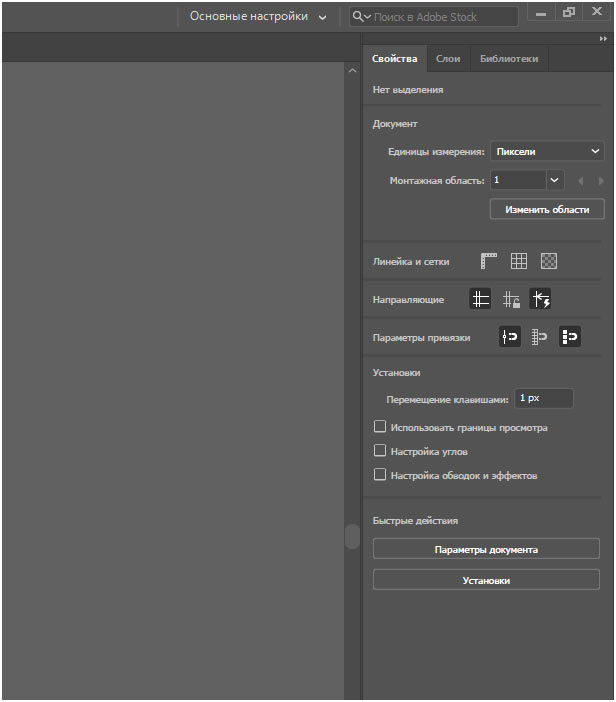
В правой же части интерфейса располагаются гибко настраиваемые информационные панели и меню, необходимые для сбора информации о добавленных на холст изображениях, тексте, кривых и слоях. Отсюда разработчики разрешают просматривать недавние действия, добавлять направляющие и монтажные области.
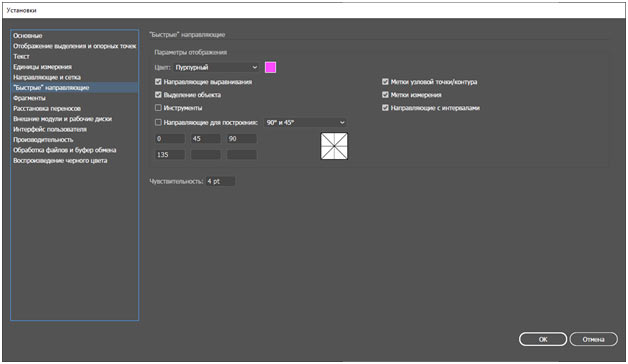
Продолжать же знакомство с Illustrator разработчики предлагают с меню «Установки», доступном в разделе «Редактирование». Там редактируются параметры «Производительности» (сколько выделить гигабайт оперативной памяти и какова предельная нагрузка на процессор), «Рабочих дисков» (где хранить копии файлов и промежуточную информацию), а также способ оформления тех же направлениях. По умолчанию цвет вспомогательных ограничителей пурпурный, но все можно изменить, а заодно – активировать помощь при построении элементов под 45 или 90 градусов.
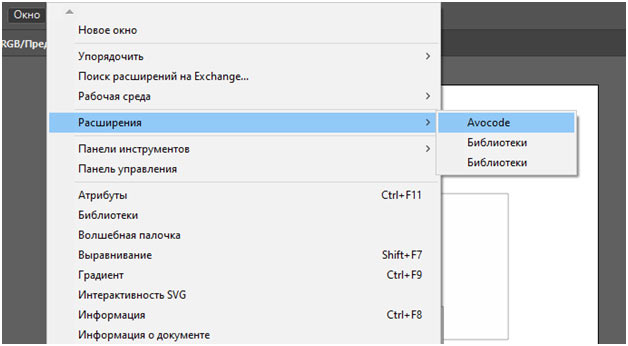
Дополнительно не помешает заглянуть в меню «Окна» и разобраться с тем, какие нужны панели и информационные меню (с атрибутами, текстом или волшебной палочкой), а также – расширения.
Например, тот же инструмент разработчика Avocode с легкостью интегрируется в интерфейс и помогает готовить CSS-код, переносить скрипты и обмениваться промежуточными проектами.
Более наглядный обзор инструментов:
Рекомендации и советы
Сходу исследовать функционал Adobe Illustrator почти невозможно: уж слишком много полезного предусмотрели разработчики. Но почему бы не начать осваиваться со следующих подсказок:
- Обучающая программа для новичков. Сразу после пробного запуска Adobe Illustrator начинает пичкать тех, кто еще ни разу не сталкивался с векторным графическим редактором, полезной информацией. Сначала – ссылками на дополнительные материалы (на сайте даже предусмотрена сортировка уроков для новичков и профессионалов), а после – и всплывающими подсказками: как переносить объекты на холст, где просматривать информацию о проектах и каким образом изменять цвета.
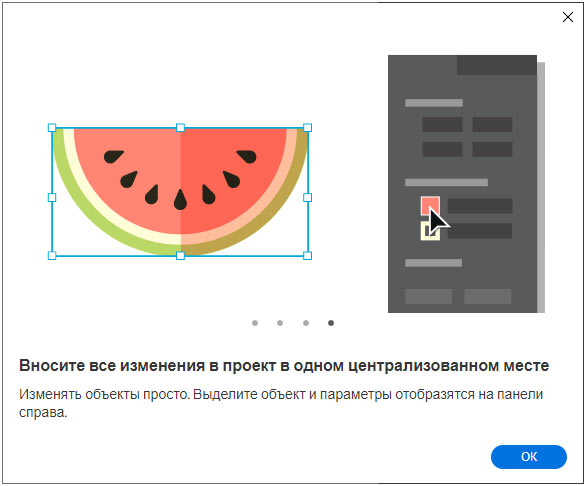
- CSS-свойства интерактивные SVG для веб-разработчиков. В разделе «Окно» на панели быстрого доступа скрываются пункты списка, посвященные веб-разработчикам. «Свойства CSS» помогут собрать информацию об изображении (цвет, размер, положение на странице), а «Интерактивность SVG» – добавить изображениям с таким форматам скрипты из Javascript и оживить иконки и иллюстрации.
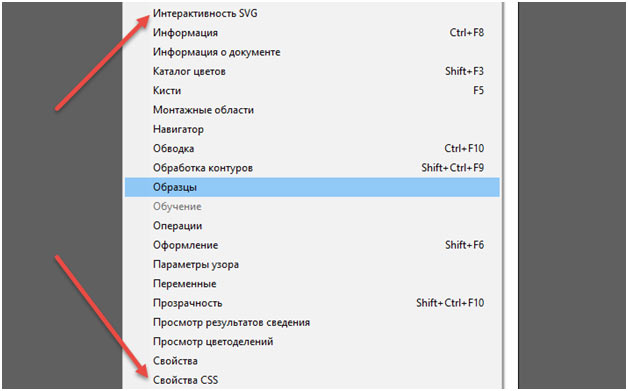
- Импорт персональных настроек. Распространенный вариант «быстрого старта», практикуемый в сети: на форумах или на страницах тематических сообществ профессиональные художники или иллюстраторы делятся собственными пресетами с заранее выставленными параметрами. Язык перевода, используемые панели и меню, шрифт, тема – некоторым новичкам так проще освоиться. А потому важно знать: чужие опции загружаются через раздел «Редактирование», пункт «Мои настройки».
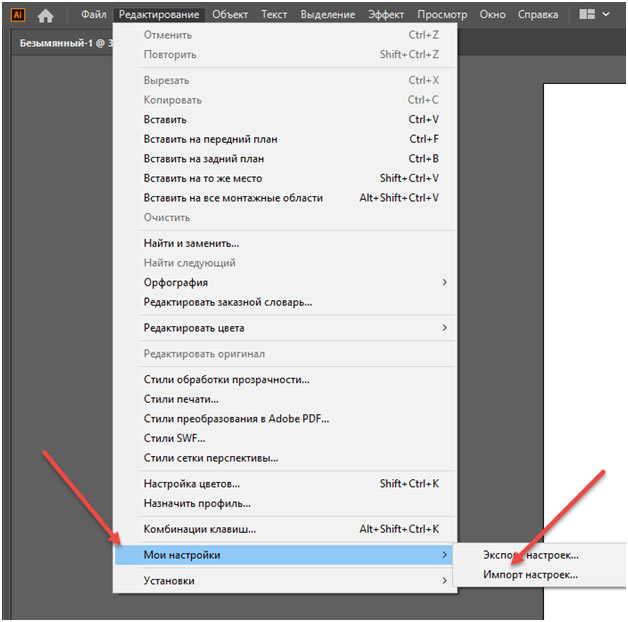
- Очистка интерфейса. Перегруженное панелями быстрого доступа, вкладками и всплывающими меню окно Adobe Illustrator разработчики разрешают временно спрятать с помощью кнопки Tab на клавиатуре.
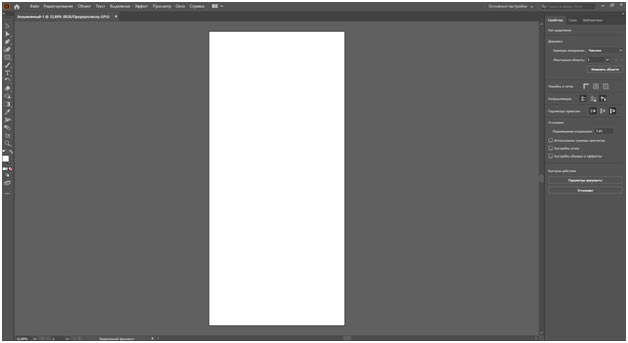
Привычный у графических редакторов трюк поможет высвободить дополнительное место на экране для взаимодействия с холстом или областью предпросмотра.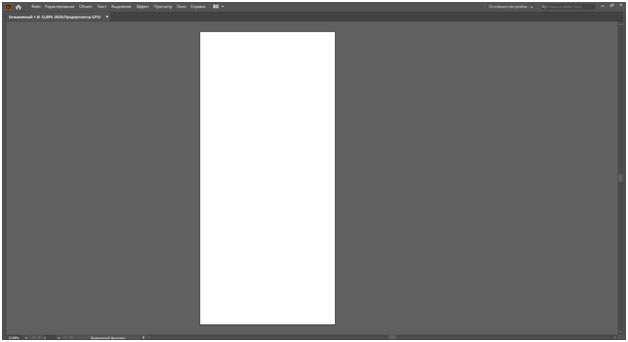
В результате даже случайная кнопка не попадет под руку и не помешает творческому процессу.
Видео по теме
Процесс создания стикеров в Ai:
Источник: risovaniye.com
Чем открыть AI — программы для открытия файлов AI
Файлы с расширением «.ai» представляют собой векторные изображения. Это стандартный формат сохранения файлов в приложении Adobe Illustrator. Помимо использования данного графического редактора, AI-изображения можно просматривать и в ряде других программ. Кроме того, существует возможность открытия при помощи онлайн-сервисов.
Adobe Acrobat Reader DC
Программа Adobe Acrobat Reader DC служит, в первую очередь, для работы с электронными документами PDF — открытие, создание и редактирование (бесплатная версия позволяет только открывать PDF). Однако с ее помощью также можно просматривать и векторные изображения формата AI, хотя после установки приложения на компьютер файлы с расширением «.ai» не привязываются к Adobe Acrobat Reader DC. Для просмотра AI-изображений можно воспользоваться меню «Файл > Открыть» (либо используйте комбинацию клавиш «Ctrl + O»):

В диалоговом окне открытия файла выберите вариант «Все файлы (*.*)» в списке в правом нижнем углу, затем укажите открываемый файл:


Если нужно привязать AI-изображения к Adobe Acrobat Reader DC, чтобы они открывались в этой программе автоматически, достаточно кликнуть два раза по файлу, выбрать в открывшемся окне значок приложения, установить галочку напротив «Всегда использовать это приложение для открытия .ai файлов» и нажать «ОК»:

Ai Viewer
Ai Viewer — узкоспециализированная программа, позволяющая просматривать файлы форматов AI и EPS, а также конвертировать их в стандартные форматы изображений. Сразу после установки приложения файлы с расширением «.ai» будут привязаны к открытию в Ai Viewer, потому никаких манипуляций с настройками системы не придется делать.

Просмотрщик Ai Viewer позволяет выполнять над AI-изображениями такие стандартные операции как разворот, масштабирование и изменение разрешения. При необходимости AI-файл можно сохранить в одном из стандартных форматов изображений — JPG, PNG, BMP, GIF или TIFF. Причем изображение будет сохранено с измененным разрешением и/или разворотом.
Inkscape
Inkscape — бесплатный графический редактор, поддерживающий широкий спектр форматов изображений, в т.ч. и векторные AI.

Открытые в Inkscape AI-изображения можно будет редактировать, используя все имеющиеся инструменты редактора, вплоть до рисования и добавления новых объектов. Однако отредактированные AI-файлы нельзя сохранить в первоначальном формате, но можно в одном из множества поддерживаемых программой форматов экспорта, в т.ч., например, в PDF.
GIMP
GIMP — еще один бесплатный графический редактор, только специализирующийся на создании и редактировании растровых изображений. Программа также способна открывать и редактировать AI-изображения, однако при их импорте осуществляется автоматическое преобразование векторной графики в растровую.
Как и в случае с Adobe Acrobat Reader DC, хранящиеся на диске AI-файлы не привязываются к программе, потому их нужно открывать через меню «Файл > Открыть»:

После выбора AI-файла откроется окно «Импорт из PDF» (GIMP работает с AI-файлами как PDF-документами), в котором можно предварительно изменить ширину, высоту и разрешение изображения:

После этого с импортированным AI-файлом можно будет работать как с обычным растровым изображением.

По окончанию редактирования AI-файл можно сохранить в любом поддерживаемом редактором GIMP формате.
Онлайн-сервис Fviewer.com
Если требуется просмотреть лишь небольшое количество AI-изображений, нет необходимости в установке каких-либо программ — достаточно воспользоваться любым онлайн сервисом, позволяющим просматривать файлы данного типа. К таким сервисам относится и fviewer.com. Работать с ним очень просто:
- Переходим по этой ссылке , затем запускаем «Просмотрщик AI файлов»:

- Перетаскиваем мышью файл в указанное на странице место либо кликаем кнопку «Выберите файл с компьютера», чтобы загрузить AI-изображение:


Сервисов, подобных Fviewer.com, немало — их легко найти при помощи любой поисковой системы по запросу «просмотр AI онлайн».
- Инструкции
- Лучшие программы
- Полезные советы
Источник: www.softsalad.ru